您是否注意到光标在Mac上消失了?第一个逻辑上的解释是某些应用程序会改变指针的外观。但是,如果您更深入地进行挖掘,它也可能表明其他潜在的问题,例如您的Mac感染了广告软件(尽管很少见)。
因此,让我们看一下为什么会发生这种情况,然后介绍一些解决故障排除的技巧,以解决MAC上消失的鼠标光标消失问题。
为什么我的鼠标不断消失在Mac上?
您的鼠标指针在Mac上消失的原因有几个:
使用多个监视器。最常见的是,当您使用多个监视器时,它们会被不当地安排。因此,当鼠标光标在MAC上消失时,它可能只是在另一个监视器上。
您的Mac在内存上很低。鼠标指针是一个过程,因此,当光标在MAC上消失时,可能是由于背景噪声所致。
第三方应用程序正在引起干扰。软件故障也可能是造成光标消失的原因。监视以查看问题是否由特定应用触发。
应用功能。有时,MAC光标会消失,因为应用程序隐藏了它。例如,如果您使用流媒体应用程序,则丢失的鼠标光标是为了您的便利而不是烦恼而设计的,因为它会使观看体验更加愉快,尤其是当您进入全屏模式时。
无论原因是什么,我们将通过这13个奇迹的技巧和窍门来到它的底部。
1。尝试找到它
当您的鼠标光标在Mac上消失时,一个好的起点将是检查基础知识。尝试以下操作找到您的光标:
- 单击拖拉(只需按好像您选择文本,然后释放。)
- 右键单击Mac
- 摇动鼠标或在触控板上移动手指
- 强制退出应用程序或尝试切换到另一个应用程序
- 充电并重新连接MacBook鼠标或触控板
- 重新启动您的Mac
这些应该可以帮助您在屏幕上提出鼠标光标!不起作用吗?然后继续阅读。
2。解决连接问题
现在,确保您已连接鼠标。如果您使用的是无线鼠标,例如魔术鼠标,请检查是否充满电。如果您有另一只无线鼠标,请确保电池充电并正确定位。如果使用蓝牙鼠标,请确保它已打开并连接到Mac。您可能还想尝试忘记设备并再次添加设备。用于有线鼠标,审核线和连接器。
3。重置您的Mac
这个简单的建议可以解决许多故障,但是大多数MAC用户倾向于忽略它(这似乎是愚蠢的,但有效!)
使用键盘,按下并按住Command-ctrl-Power键,直到屏幕空白为止。或从菜单栏中打开Apple菜单,然后选择重新启动。等到出现Apple徽标。
如果由于一些主要的故障而出现了消失的鼠标光标问题(例如,如果您的MAC冻结)可能需要强制重新启动Mac。为此,请按下电源按钮。
当您看到Apple徽标时,测试鼠标。如果隐形光标问题持续存在,请继续阅读。
4。检查您的Mac中的恶意软件
没有人想听到它,但是任何奇怪的行为(例如消失的光标)都可能是恶意软件感染的迹象。这是当清洁工派上用场的工具时。它具有专用的恶意软件拆除模块,可消除病毒,广告软件,间谍软件和其他类型的恶意软件的任何迹象。
这是使用清洁疗法检查恶意软件的方法:
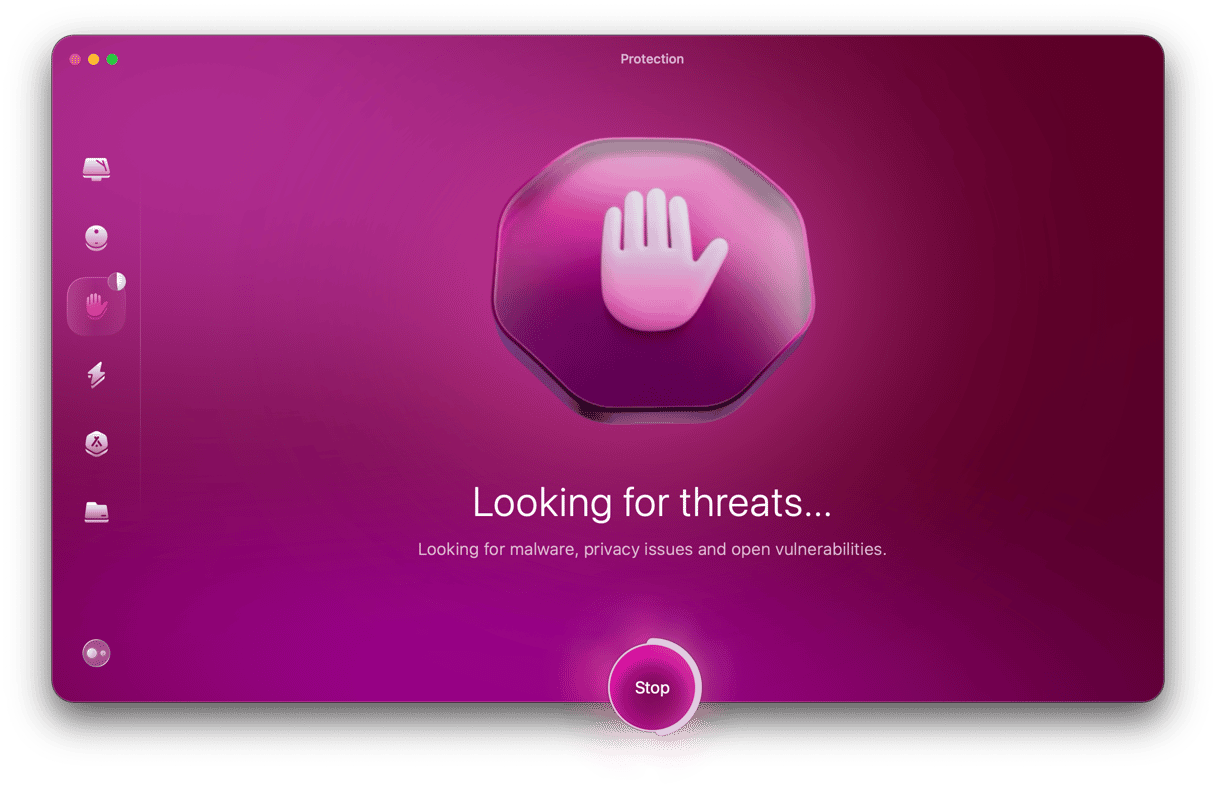
- 启动应用程序。
- 从左侧栏中选择恶意软件。
- 按扫描。
- 如果该应用程序确实找到了任何恶意软件,请按照屏幕上的说明安全删除。
你可知道?恶意软件可能会在Mac上引起各种问题,其中之一是MAC随机关闭。如果您曾经经历过它,请查看本文,以了解超出MAC病毒去除的技巧。
5。运行维护脚本
另一个很好的提示是优化您的Mac。运行称为“维护脚本”的事物可以通过旋转和删除系统日志,临时文件和复杂脚本来解决许多问题。有两种方法可以手动和自动。
如何使用终端运行维护脚本
- 打开聚光灯搜索并输入终端。
- Sudo中的开放式终端和粘贴,定期每周每周一次
- 按Enter并输入密码 - 这不会显示在屏幕上,而是按Enter。
当终端提示返回时,您知道脚本已完成。
如何使用CleanMymac运行维护脚本
现在,如果您不喜欢在终端戳四周,就不用担心,实际上,我上面提到的CleanMymac运行脚本的方法更简单。
这是运行维护脚本的方法:
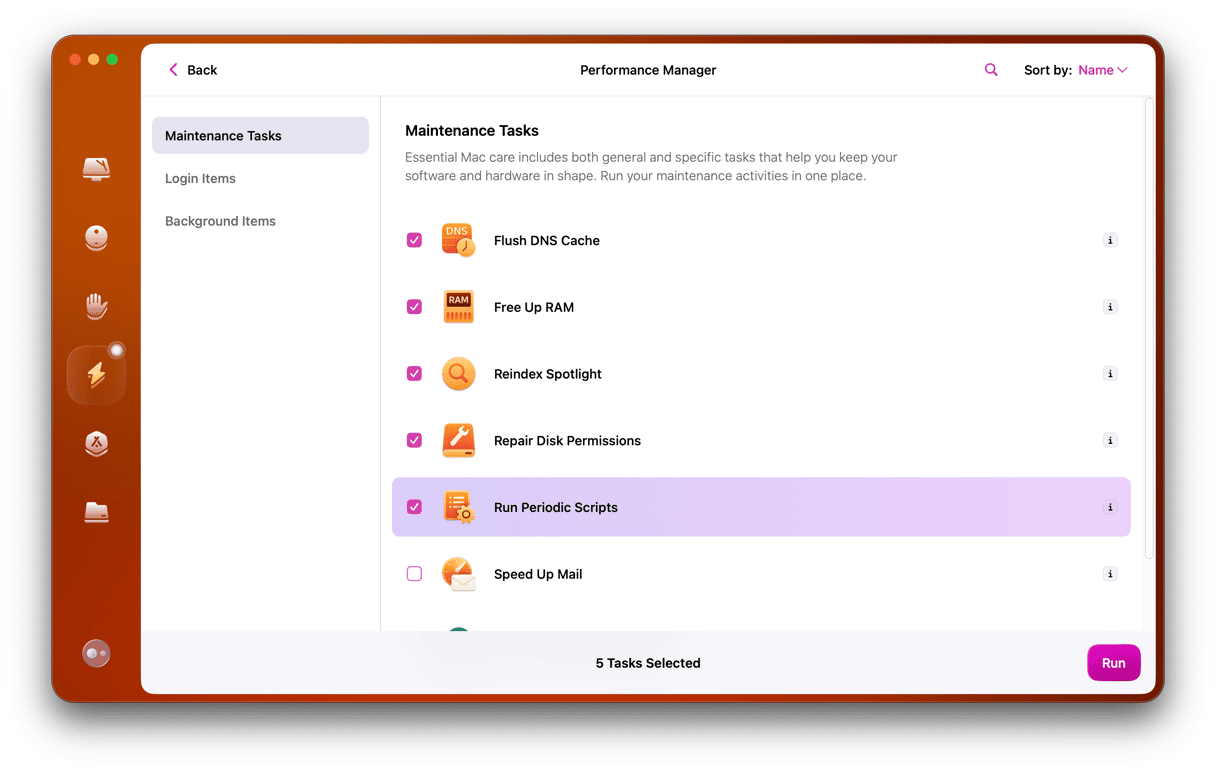
- 启动该应用程序并从左侧栏中选择维护。
- 从列表中选择“运行维护脚本”,然后按运行。
6。运行快速光标测试
在触控板上来回跑步。这通常会使您的光标看起来很大。有时,这可以帮助您的光标重返。

另一个选择是尝试导航到码头,然后返回到屏幕的中间。这有时可以解决光标消失在Mac上。
提示:可能是您有MacBook触控板问题。请查看本文,以了解触摸板在Mac上不起作用时如何修复它。
7。禁用或启用您的热角
如果您启用了热角,那么这是一个不错的起点。尝试将鼠标指针移动到屏幕角 - 如果什么也没有发生,我们知道我们有问题。
供将来参考,如果您想启用热角,则是:
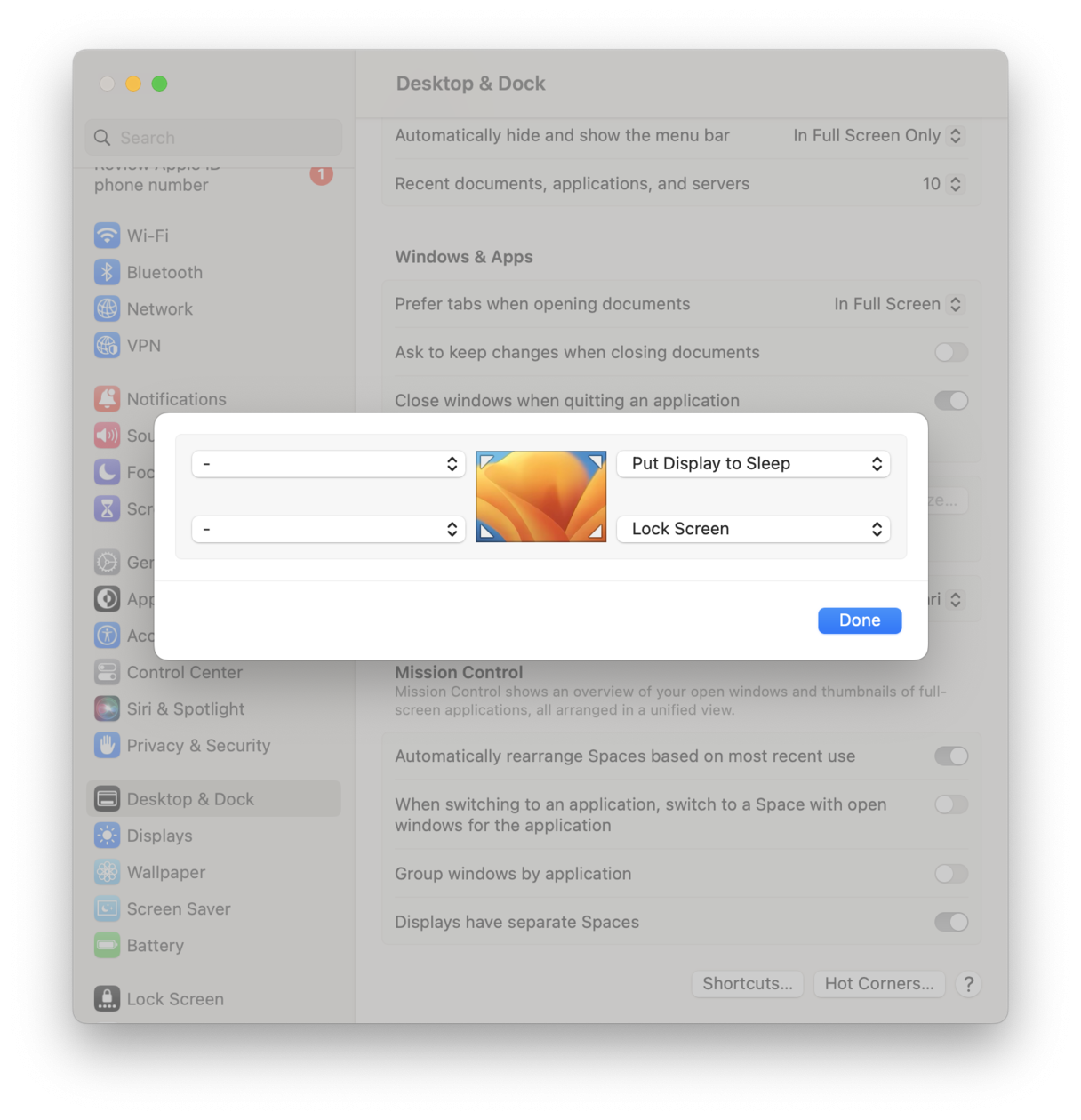
- 对于Macos Ventura,请转到Apple菜单>系统设置>桌面和码头>热角。对于较旧的MacOS版本,选择“ Apple菜单”>“系统首选项”>桌面和屏幕保护程序>屏幕保护程序选项卡>热角。
- 通过单击下拉下的下拉并按下完成,将项目分配给角落。
每个人都喜欢快捷方式,热角是一个很棒的工具。
8。尝试应用程序切换器
为了帮助您确定仅在使用特定应用程序时是否会发生这种情况,请使用应用程序切换器查找。以下是:
- 按并保持命令,然后按选项卡。
- 当出现应用程序窗口时,标签到另一个应用程序,您的光标会返回吗?
- 然后,再次按照步骤返回现有应用程序。
另外,您可以使用任务控件在应用程序之间切换。用三个手指在您的内置或魔术触控板上滑动,或者按下任务控制键。
这有时可以带回您的光标。如果您确实认为它与应用程序有关,请跳到下一个提示。
9。检测干扰应用
为了消除干扰应用,请使用力量退出。以下是:
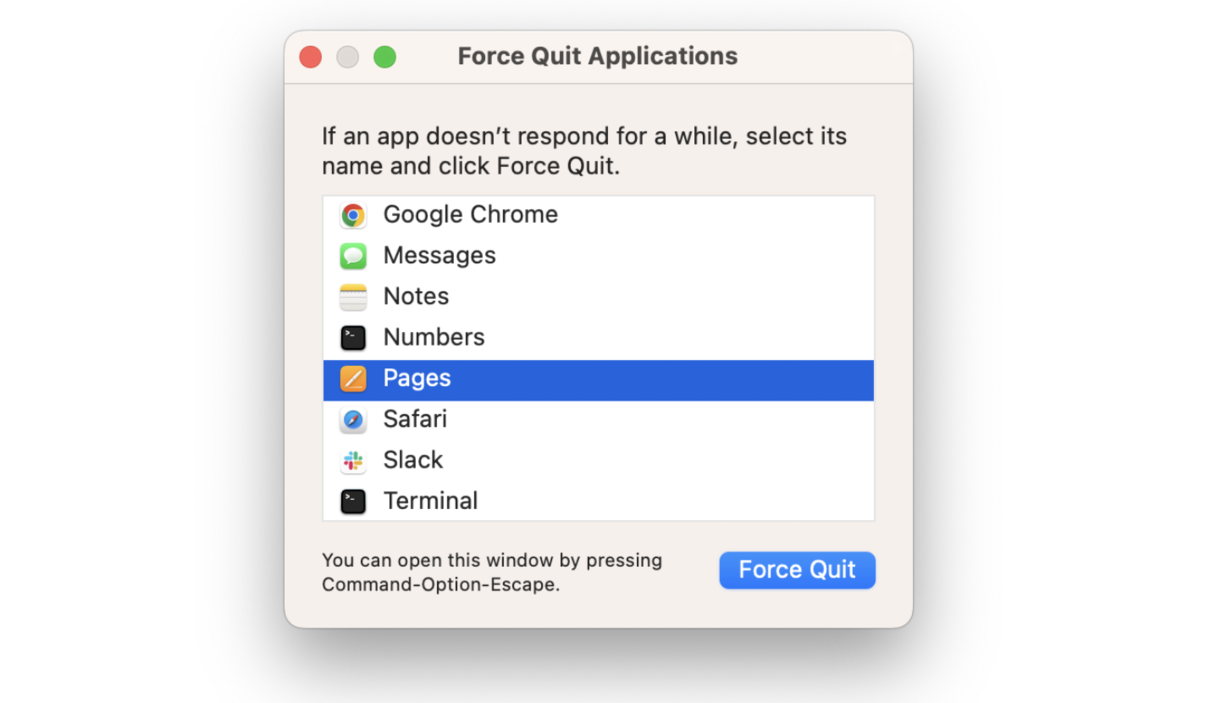
按命令 +选项 +逃脱。
选择应用程序并戒烟。
如果您的光标返回,则该删除该应用程序了,因为它可能已被损坏。以下是:
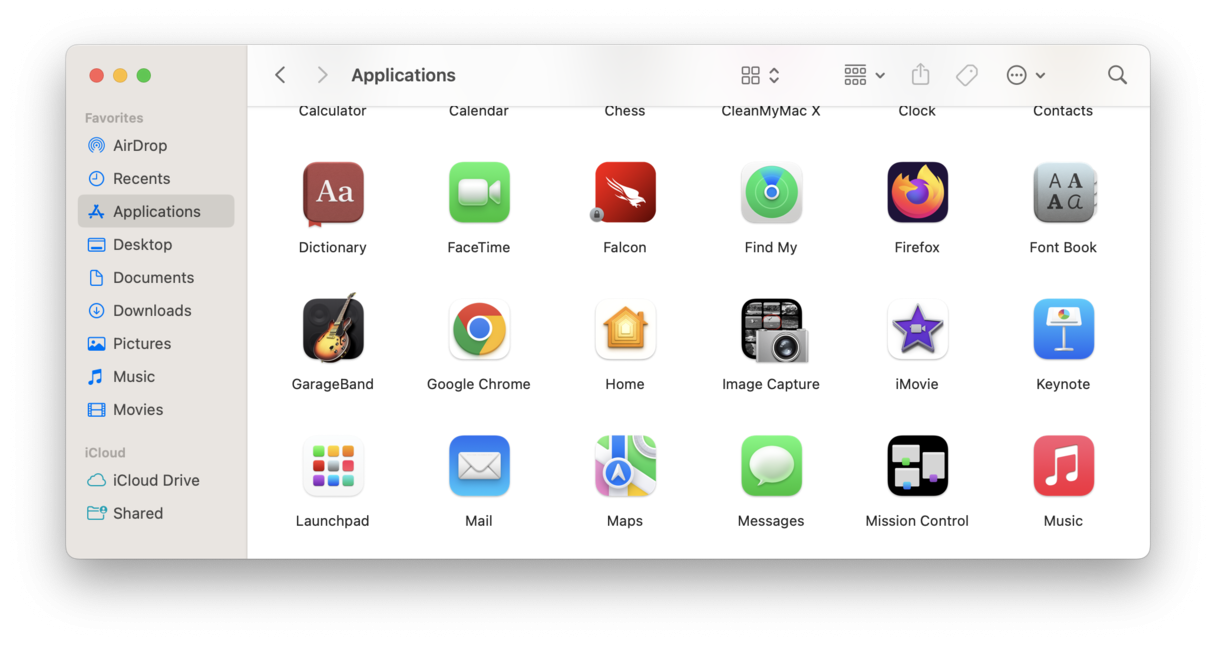
打开一个查找器窗口。
选择应用程序。
找到麻烦的应用程序并将其拖到垃圾桶中。现在,清空它。
10。使鼠标光标更大
找到丢失的光标的另一种方法是要求Siri扩大它,即使它是看不见的。按命令空间说:“嘿,Siri,使光标更大。”
11。使用系统首选项/系统设置
当鼠标不断消失在Mac上时,请使用系统设置可访问性显示器尝试将其带回。以下是:
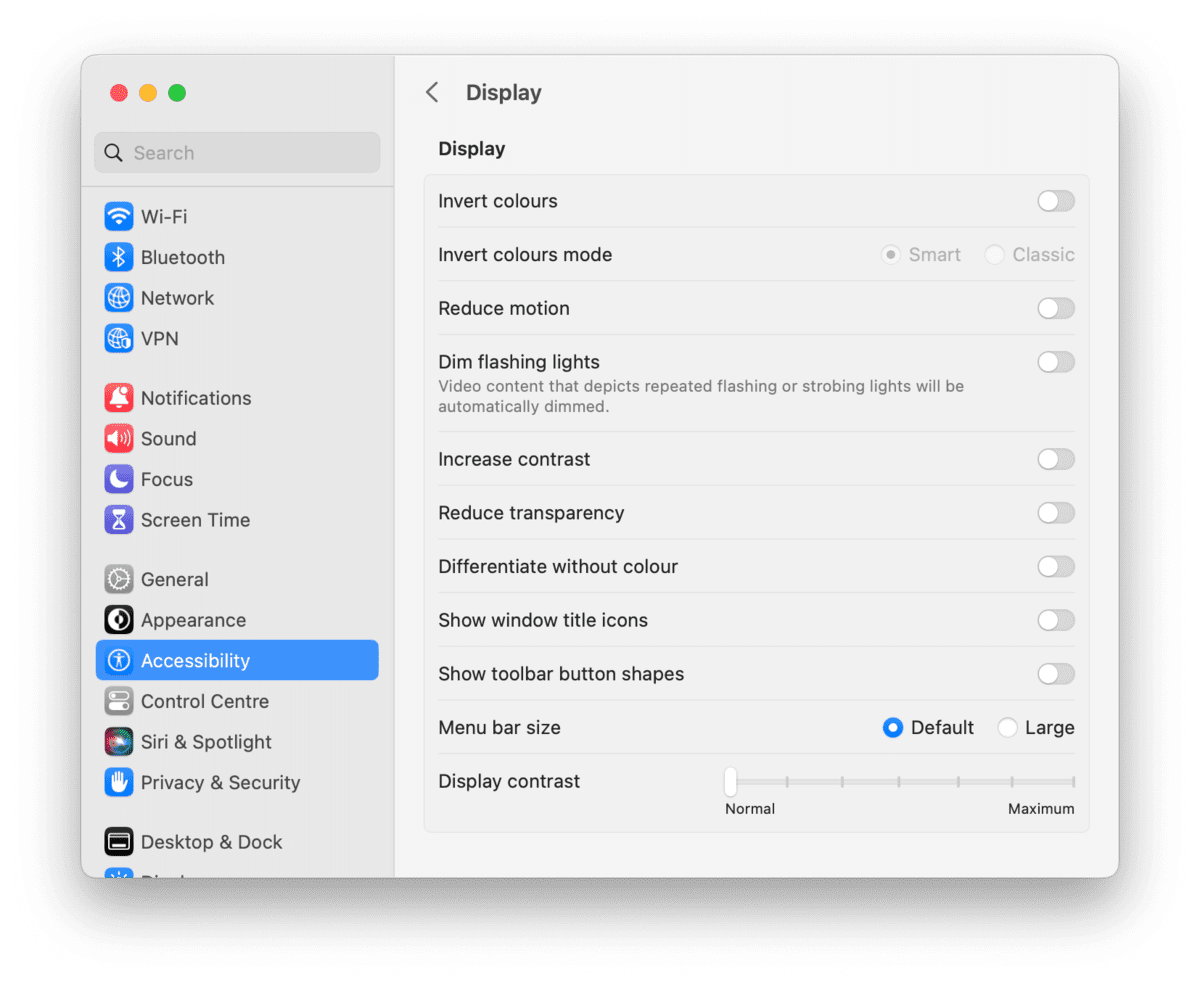
1。转到系统设置(较旧的MacOS版本中的系统首选项)。
2。可访问性>显示>指针。对于较旧的MacOS版本,在系统首选项中,选择可访问性>显示>光标。将鼠标拖到指针尺寸滑块上,以查看是否将鼠标带回去。
3。选中“摇动鼠标指针定位”框。
4。还检查跟踪速度。如果光标速度太高,那么Mac的鼠标光标是看不见的,这并不令人惊讶。
12.检查您的Mac是否已充电
这不是火箭科学,而是常识:必须为工作而收取所有设备。花5分钟检查您的设备是否充满电,如果没有充满电,请将其插入。以防万一出现问题,请更换电池。然后重试找到鼠标光标。
13。重置SMC
有一个称为系统管理控制器(SMC)的工具。它是Mac硬件的一部分,该硬件控制与照明,风扇操作等以及任何输入设备(包括连接的鼠标)的参数。它可能会解决鼠标光标缺失问题。
如果您拥有带有苹果硅的Mac,以重置SMC,则需要做的就是重新启动Mac。
对于基于Intel的Mac,在MAC重新启动过程中执行的简单键组合将重置SMC,并希望解决消失的鼠标光标问题:
首先,完全关闭Mac。
按住Shift-Control-Option-Power按钮。
等待Mac启动,直到您听到启动声音。
现在,释放键 - SMC已重置。
好吧,我们已经到了尽头,希望光标在您的Mac上消失是过去的事情。
快来回来,获取更多技巧和故障排除提示。
